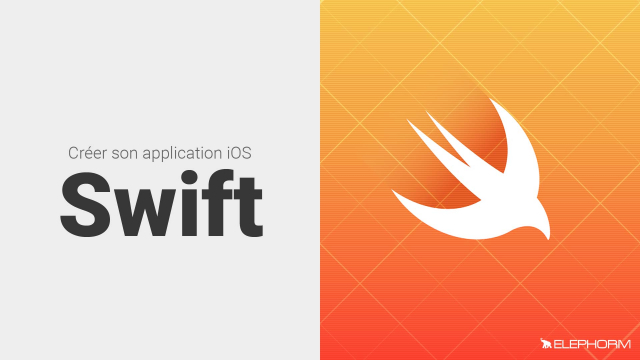Personnaliser votre application avec des icônes et images
Apprenez à personnaliser votre application en ajoutant vos propres icônes et images en utilisant le gestionnaire de ressources de Xcode.
Les outils
Les bases du langage SWIFT









Première application : MyPics
L’interface graphique : comprendre les principes
Les Storyboards
L’interface graphique : construire une application
Construire notre application








Déploiement et publication sur l’AppStore
Détails de la leçon
Description de la leçon
Dans cette leçon, nous allons explorer comment personnaliser une application en utilisant le assets catalogue de Xcode pour ajouter des icônes et des images adaptées à nos besoins. Nous verrons comment référencer toutes les ressources de l'application dans un seul dossier, ce qui simplifie grandement la gestion des fichiers. Ensuite, nous détaillerons les différentes tailles d'icônes nécessaires en fonction des résolutions des écrans, notamment pour les appareils rétina et non-rétina. Nous aborderons aussi les différences en points et pixels et expliquerons pourquoi il est crucial de fournir les bonnes dimensions pour chaque type d'écran. En fin de leçon, nous vérifierons que tout est en place en lançant l'application dans le simulateur de Xcode. Cette méthodologie est essentielle pour garantir une expérience utilisateur optimale et professionnelle.
Objectifs de cette leçon
Les objectifs de cette vidéo sont de comprendre l'utilisation du assets catalogue de Xcode, de maîtriser l'ajout et la gestion d'icônes et d'images pour différentes résolutions d'écran, et d'optimiser la présentation visuelle de l'application.
Prérequis pour cette leçon
Pour suivre cette vidéo, il est recommandé d'avoir des connaissances de base en développement iOS et une familiarité avec l'interface de Xcode.
Métiers concernés
Les compétences acquises dans cette leçon sont particulièrement utiles pour les développeurs iOS, les designers UI/UX, et les chefs de projet en développement mobile.
Alternatives et ressources
En alternative à Xcode, d'autres outils de développement intégrés peuvent être utilisés pour d'autres plateformes, comme Android Studio pour le développement Android.
Questions & Réponses